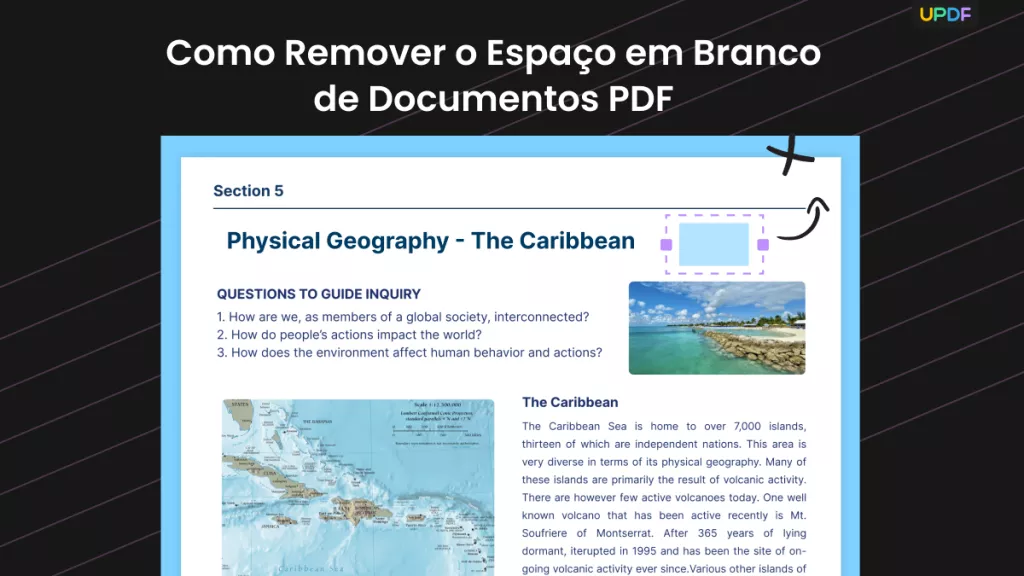Diversos motivos podem exigir a duplicação de páginas de um PDF. Isso pode ser para prevenir erros na página original ou para permitir a reescrita total da página. Adicionalmente, essas páginas podem funcionar como modelos, já que será necessário editar as informações da página ao invés de criar uma nova desde o início.
Contudo, duplicar uma página de PDF pode ser desafiador, especialmente se você não tiver experiência com editores de PDF. Para economizar tempo e esforço, explicamos neste artigo as melhores formas de realizar essa tarefa, juntamente com as três melhores ferramentas disponíveis. Vamos começar a explorar este guia para aprender tudo o que é preciso.
Maneira 1. Como Duplicar uma Página em um PDF com o UPDF?
Para a primeira abordagem, o editor de PDF — UPDF se destaca como a ferramenta ideal para duplicar páginas de PDF. Compatível com uma variedade de dispositivos, ele suporta todas as principais plataformas. O UPDF proporciona diversos métodos para duplicar páginas, incluindo a função de duplicação, cópia e colagem.
Os usuários, ao duplicarem documentos, podem selecionar o local para salvar a página. Além disso, essa ferramenta permite a duplicação múltipla de páginas com um único clique. Assim, se você precisa manejar documentos PDF que demandam duplicação de páginas, oferecemos nosso suporte.
Veja abaixo como duplicar uma ou várias páginas em PDF através de dois métodos distintos. Entretanto, antes disso, você precisa baixar essa ferramenta em seu dispositivo para que possa utilizá-los.
Método 1: Duplicar uma Página em um PDF
Precisando duplicar uma página em um PDF? O UPDF está disponível para auxiliá-lo. Para tornar sua experiência mais simples e eficiente, essa ferramenta roda perfeitamente no seu dispositivo, sem qualquer atraso. Após baixar o UPDF, siga as instruções a seguir:
Windows • macOS • iOS • Android Seguro 100%
Passo 1: Explore o UPDF e Acesse o Modo Organizar Páginas
Localize o UPDF e dê um duplo clique para abri-lo. Selecione a opção "Abrir Arquivo" e importe o PDF desejado. Em seguida, escolha a opção "Organizar Páginas" na barra de menu à esquerda.
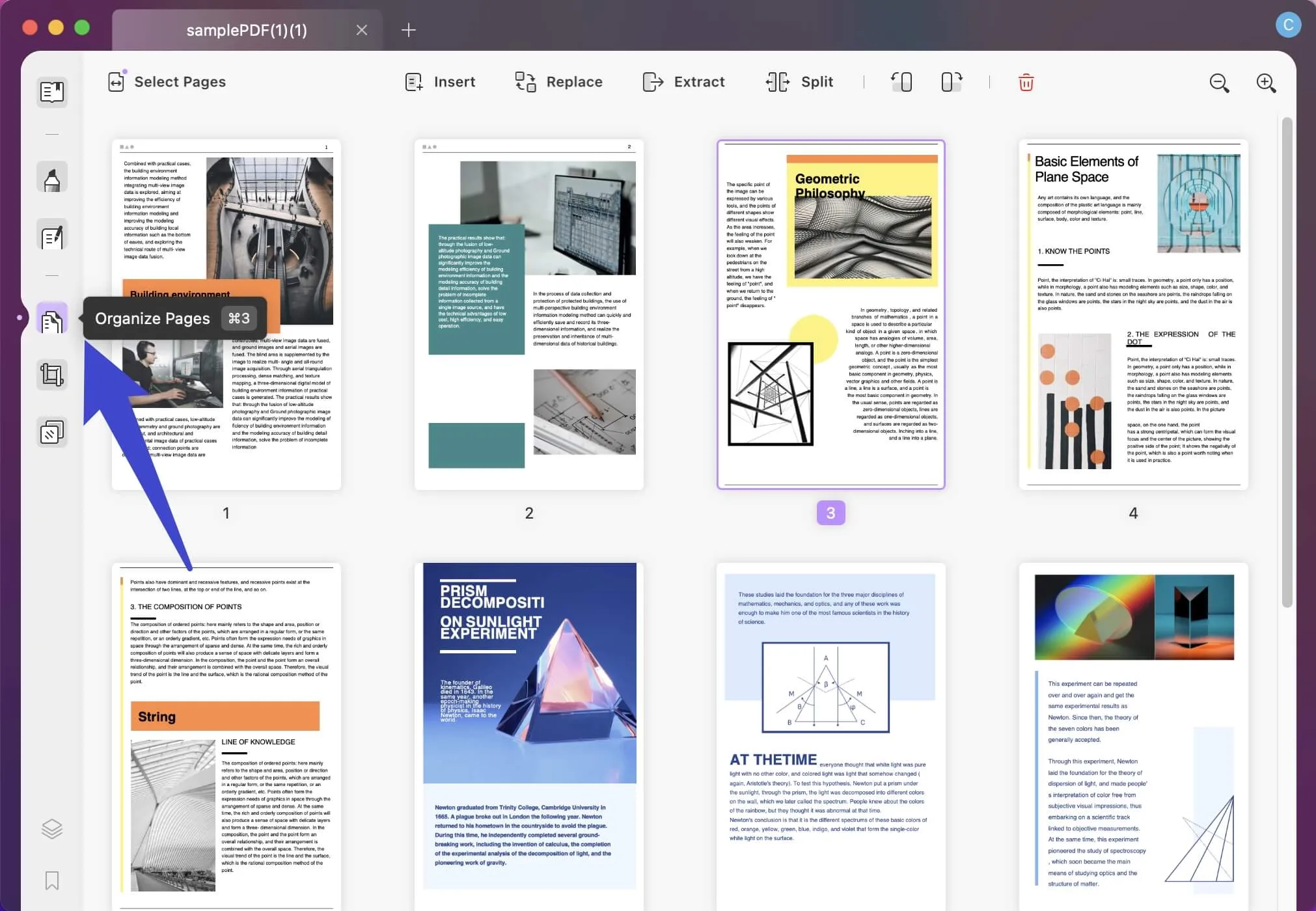
Passo 2: Duplique as Páginas Necessárias
Para copiar a página, pressione "Command+C" no teclado do Mac. Em seguida, selecione onde deseja adicionar a página duplicada e pressione "Command+V" para inseri-la.
Passo 3: Use a Função Duplicar no Mac
Existe uma outra maneira de duplicar páginas de PDF no Mac. No modo "Organizar Páginas", clique com o botão direito na página desejada e selecione "Duplicar" no menu suspenso. Isso criará uma cópia da página, e você pode repetir o procedimento para quantas páginas precisar.
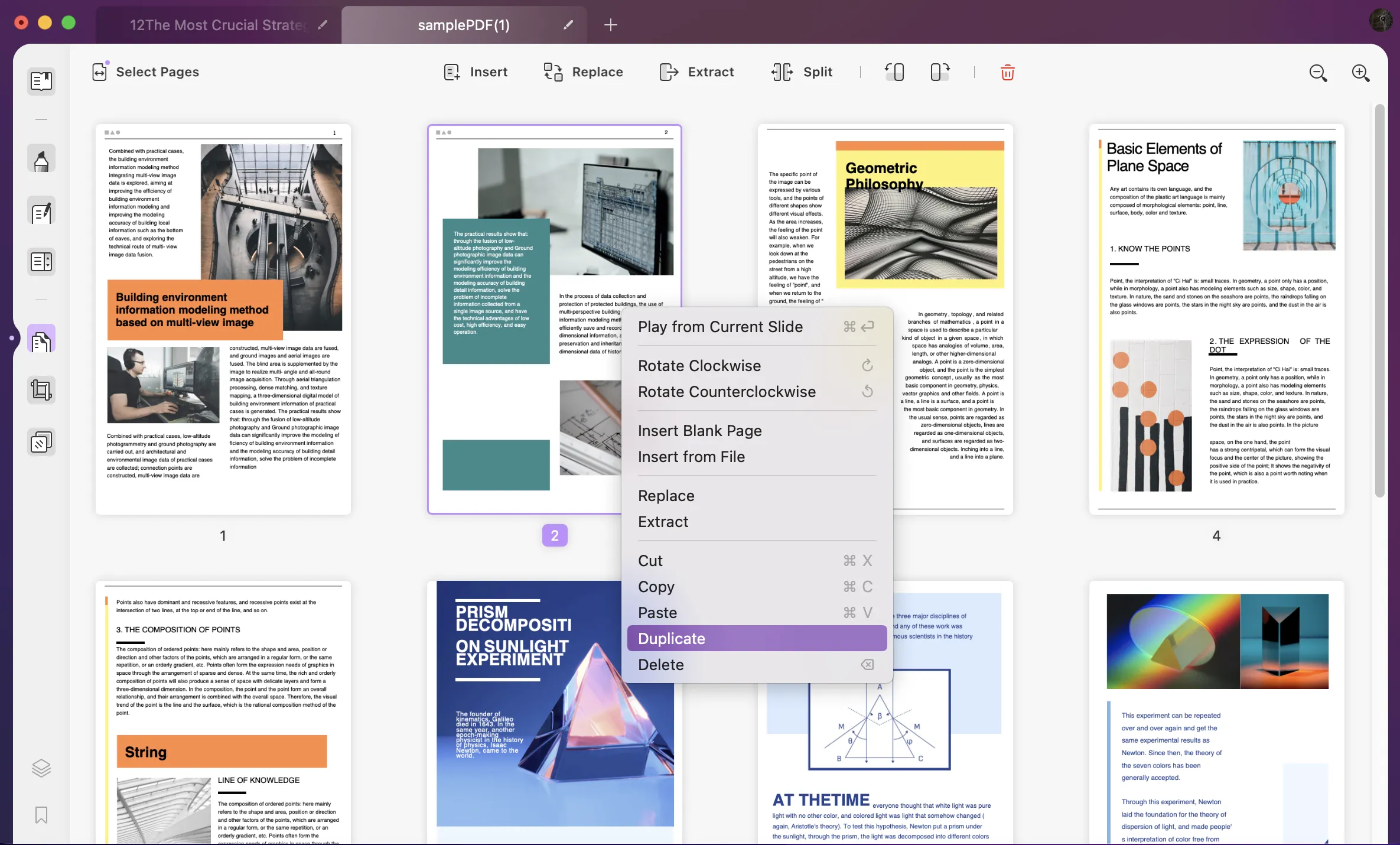
Vídeo Sobre Como Duplicar Páginas PDF no Mac
Método 2: Duplicar Múltiplas Páginas em um PDF
A duplicação individual de páginas pode consumir bastante tempo, especialmente em PDFs grandes. Então, se você está se perguntando como duplicar páginas de PDFs, confira as etapas abaixo:
Passo 1: Acesse o PDF na Interface Principal do UPDF
Baixe o UPDF pelo link abaixo e abra-o. Quando estiver na interface principal, arraste e solte o arquivo para duplicar suas páginas. Com o arquivo carregado, clique no ícone "Organizar Páginas" no painel à esquerda.
Windows • macOS • iOS • Android Seguro 100%
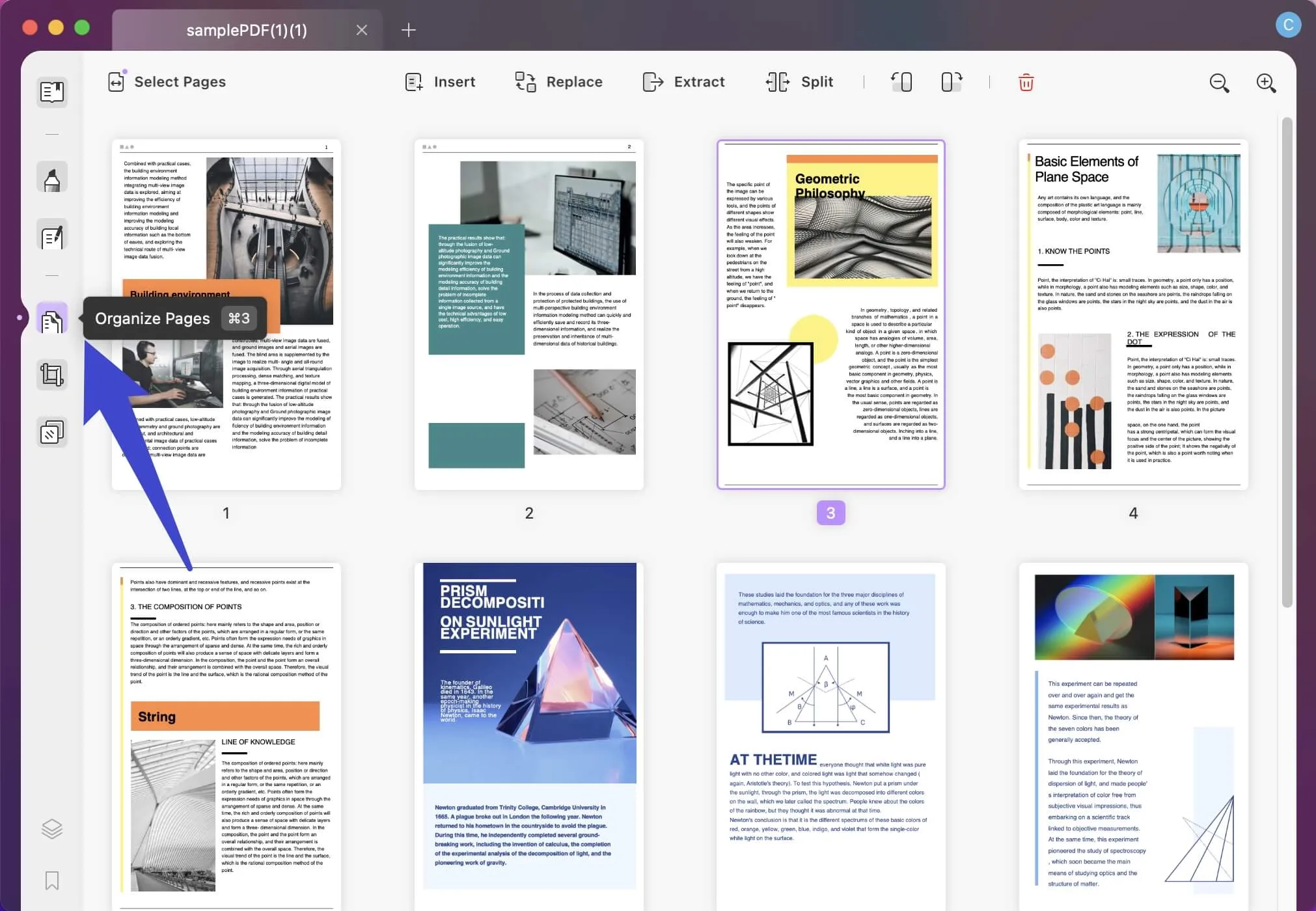
Passo 2: Escolha Múltiplas Páginas e Duplique-as
Aqui, selecione várias páginas pressionando a tecla "Command" e clicando nas páginas que deseja duplicar. Depois de selecionadas, pressione "Command+C" e "Command+V" para duplicar as páginas. Você também pode mudar a posição das páginas arrastando-as para o local desejado.
Passo 3: Aplique as Funções de Duplicação a Múltiplas Páginas
Outra opção é usar a funcionalidade Duplicar para selecionar todas as páginas que precisam ser duplicadas. Em seguida, clique com o botão direito em uma das páginas selecionadas e escolha "Duplicar" na lista que aparece. Isso duplicará todas as páginas selecionadas e você poderá reorganizá-las como quiser.
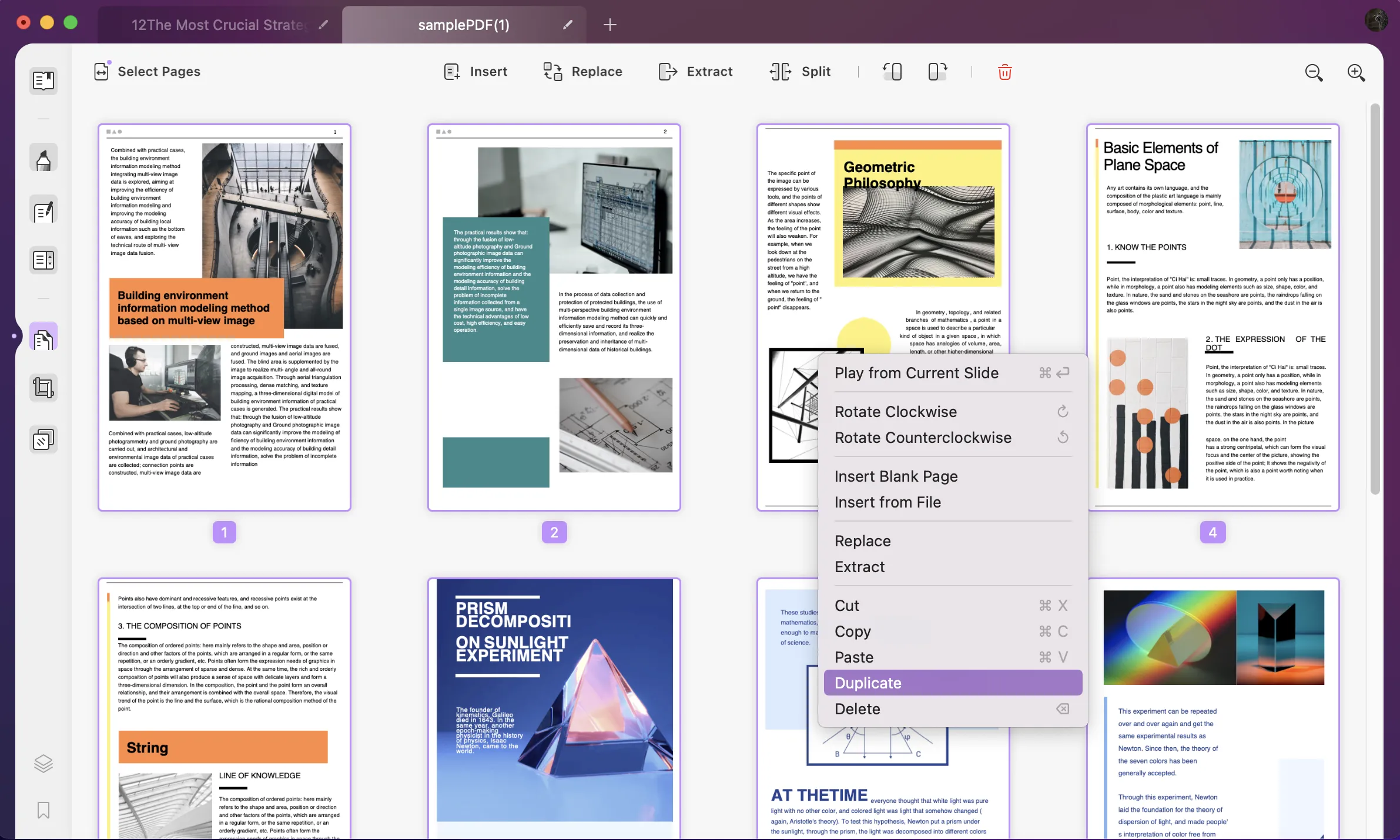
O Que Mais o UPDF Pode Fazer Por Você?
O UPDF oferece mais do que apenas duplicação de páginas de PDF; ele é um editor de PDF abrangente com vários recursos. Assim, lidar com necessidades de PDFs torna-se muito mais fácil com essa ferramenta. Vamos listar agora seus recursos mais utilizados e produtivos:
- O UPDF IA oferece suporte para traduzir, resumir ou explicar o conteúdo dos PDFs.
- Adicione facilmente notas, comentários, carimbos e assinaturas aos PDFs para destacar informações importantes.
- Converta PDFs para nove formatos distintos, preservando a formatação original de maneira fácil.
- Para lidar com páginas de PDF digitalizadas, utilize o OCR eficientemente para tornar o conteúdo editável.
- Utilize o recurso incorporado para compartilhar suas páginas PDF duplicadas por e-mail, código de barras ou link.
O UPDF disponibiliza todos esses recursos em uma única licença, que pode ser utilizada em quatro dispositivos ao mesmo tempo. Para aproveitar essas funcionalidades, baixe o UPDF imediatamente. Além disso, adquira seu plano premium para ter acesso a todos os recursos em um único pacote sem custo adicional.
Windows • macOS • iOS • Android Seguro 100%
Maneira 2. Como Duplicar Páginas em um PDF com o Adobe Acrobat?
Ao longo dos anos, o Adobe Acrobat tem servido aos clientes com suas necessidades relacionadas a PDFs. A duplicação de páginas de PDF, tanto únicas quanto múltiplas, é mais um recurso excelente dessa ferramenta. Além disso, o Acrobat permite inserir, substituir, dividir ou adicionar numeração de Bates às páginas para identificá-las. E depois de duplicar as páginas, você pode adicionar efeitos visuais entre elas.
Contudo, essa ferramenta apresenta problemas específicos, como o alto custo e a interface complexa. Esses fatores dificultam o uso da ferramenta pelos usuários e a realização de tarefas de duplicação de páginas PDF. No entanto, se você não se importar com a interface e estiver confortável com o preço, veja as etapas abaixo para duplicar páginas no PDF Acrobat:
Passo 1: Faça o download do Adobe Acrobat em seu computador e abra a ferramenta. Na interface principal, acesse a guia "Menu" no canto superior direito e clique em "Abrir" para importar um arquivo.
Passo 2: No painel do lado esquerdo, clique em "Organizar Páginas". Selecione a página que quer copiar, arraste-a e solte-a pressionando a tecla "Ctrl" no teclado. Para duplicar várias páginas, selecione todas as páginas desejadas no Adobe, pressione "Ctrl" novamente e arraste e solte as páginas duplicadas.
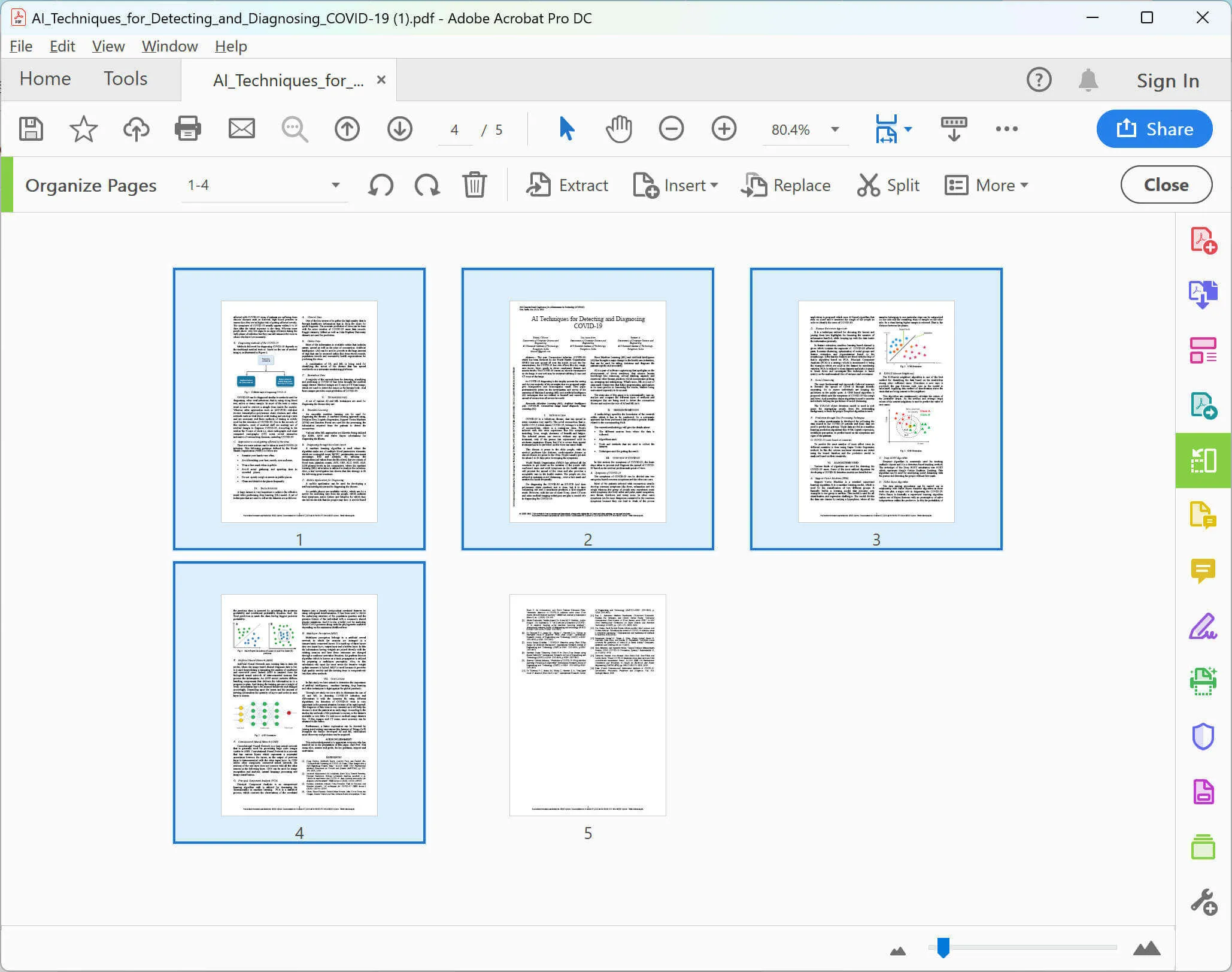
Maneira 3. Como Duplicar Páginas em um PDF Online com o Visual PDF?
O Visual PDF é a melhor ferramenta online para PDF, oferecendo vários serviços que ajudam a melhorar a legibilidade e precisão e a modificar PDFs facilmente. Essa ferramenta online é muito fácil de usar e oferece os melhores serviços de duplicação de páginas. Os usuários podem duplicar uma ou várias páginas facilmente com opções personalizadas. Se precisar extrair uma página depois de duplicá-la, você pode fazer isso usando essa ferramenta.
Apesar de essa ferramenta atender às suas necessidades, há algumas limitações que você deve ter em mente. Ela só funciona com disponibilidade de Internet. Além disso, frequentemente, a formatação do seu PDF fica desconfigurada. Com isso, vamos às etapas para duplicar páginas em PDF online:
Passo 1: No seu navegador da Web, procure pela ferramenta Visualpdf online. Depois, role a tela para baixo e selecione a opção "Duplicar Páginas de PDF" na página principal.
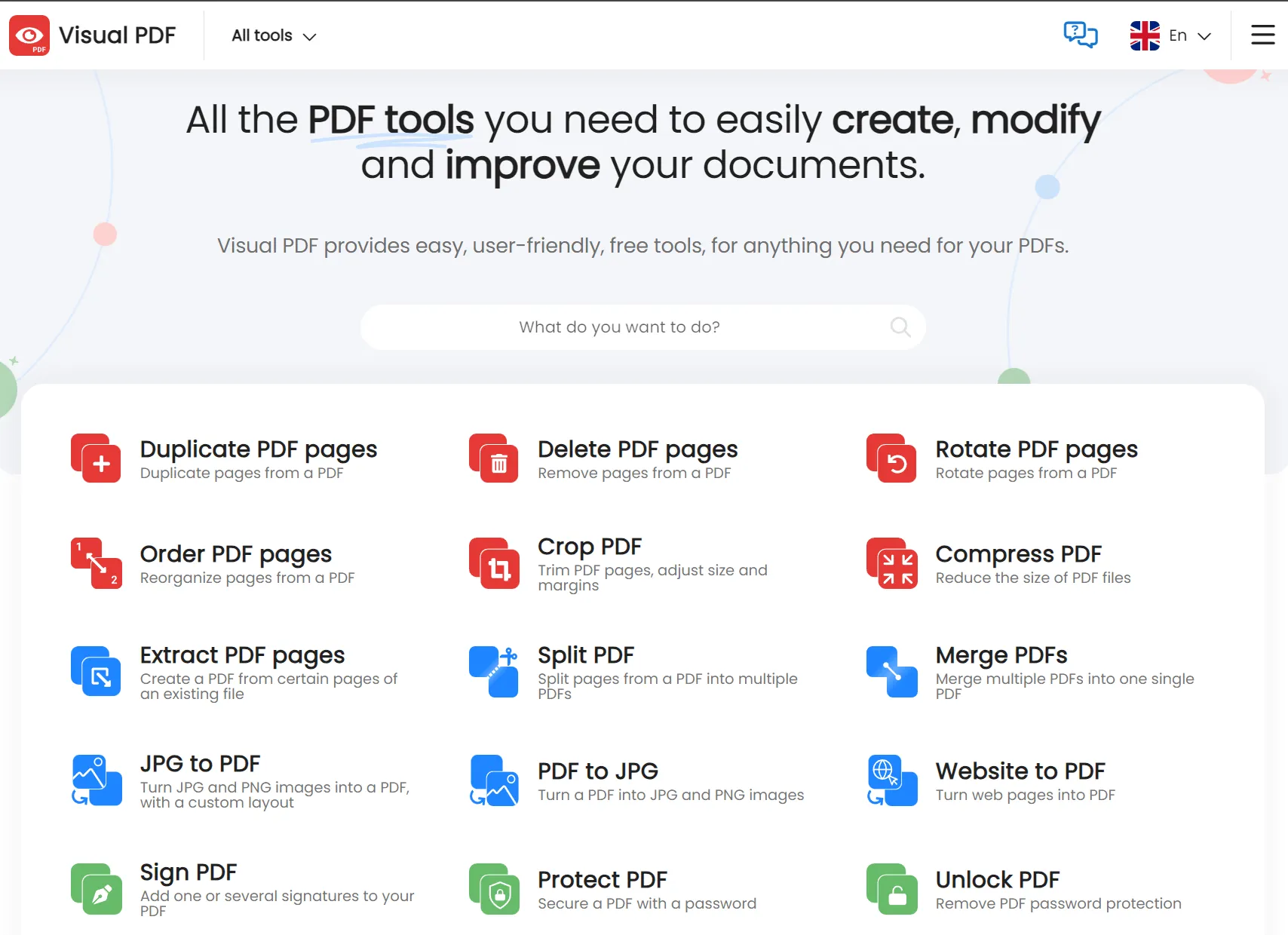
Aqui, é possível importar PDFs do Google Drive ou clicar no botão "Adicionar Arquivo" para selecionar um arquivo do seu dispositivo.
Passo 2: Clique no ícone "+" no meio da página do PDF para adicionar uma página duplicada. Para duplicar várias páginas, vá até a seção "Ações Rápidas" na barra de ferramentas à direita e selecione "Duplicar Intervalo". Pressione o botão abaixo. Você pode "Redefinir" a mudança ou alterar a posição da página.
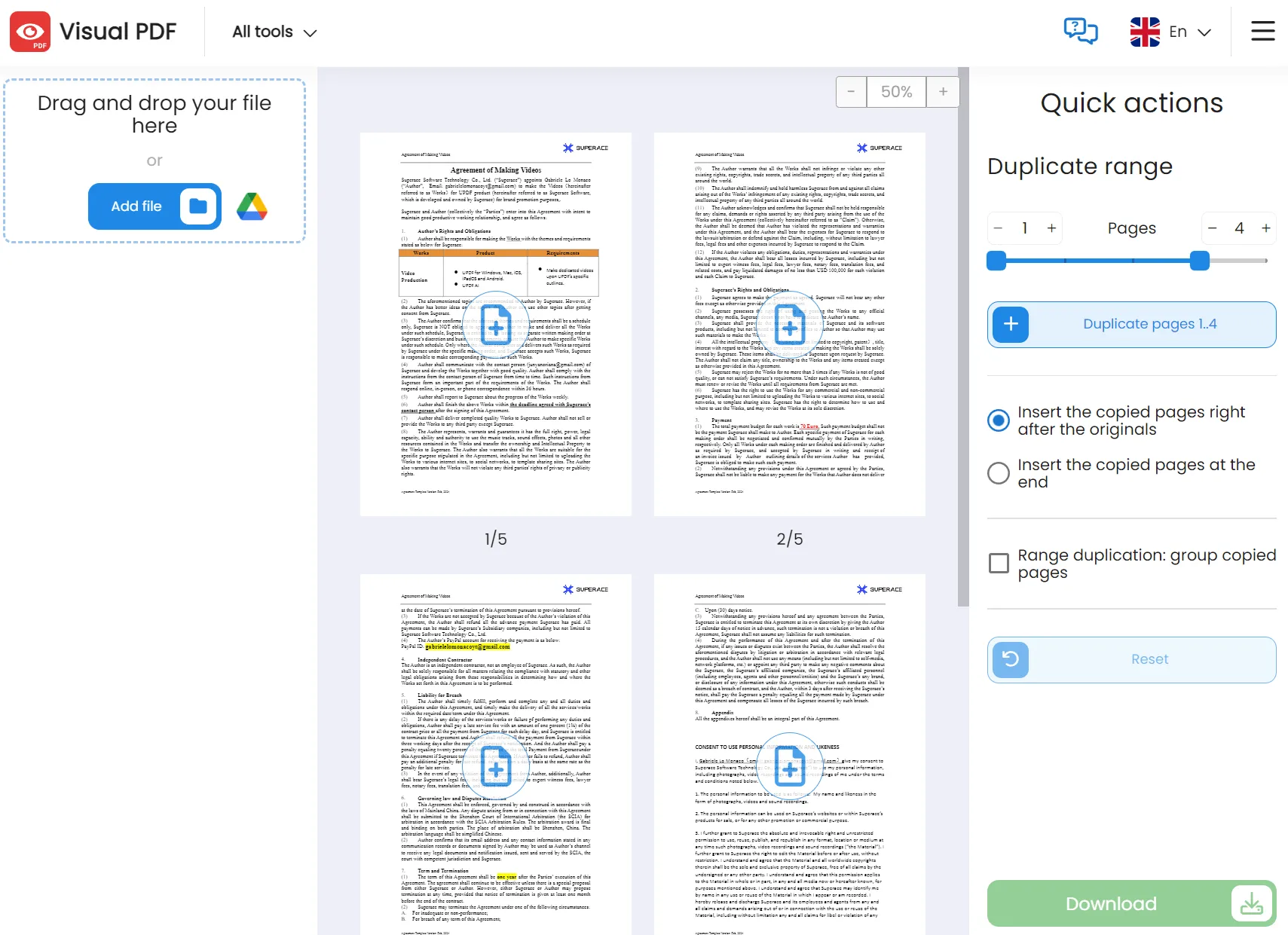
Perguntas Frequentes Sobre a Duplicação de Páginas de PDF
1. Como duplicar uma página PDF gratuitamente?
Se você precisa duplicar uma página de PDF gratuitamente, há muitas ferramentas online disponíveis para isso. O PDFzorro é a mais indicada. No seu navegador da Web, procure por essa ferramenta e acesse sua interface principal. Clique em "Upload" e importe seu PDF. Depois, pressione "Iniciar Editor de PDF" para começar o processo.
Após acessar o arquivo PDF, selecione a página que deseja duplicar no painel à esquerda. Na parte superior de cada página, há algumas opções. Clique no ícone "Duplicar" para duplicar a página. Em seguida, clique em "Concluir/Baixar" para visualizar o arquivo. Na visualização, pressione o ícone "Download" para salvar o PDF no seu sistema.
2. Como copiar uma página de um PDF no Pré-Visualização?
No Mac, copiar uma página de um PDF para outro é fácil usando o Preview. Primeiro, abra o PDF no Pré-Visualização. Depois, vá ao topo e selecione a aba "Exibir", escolhendo a opção "Miniaturas" no menu que aparecerá. Em seguida, no painel à esquerda do Preview, selecione a página desejada. Por fim, mantenha a tecla "Option" pressionada e arraste a página para duplicá-la no local desejado.
3. Como encontrar páginas duplicadas em um PDF?
O Adobe Acrobat não tem uma ferramenta embutida para localizar páginas duplicadas em um PDF. Para isso, é necessário baixar o plug-in "AutoSplit" no Adobe. Depois, abra a ferramenta e acesse seu PDF pela aba "Arquivo". Clique na aba "Plug-Ins" e selecione "Dividir Documentos" para abrir o menu que aparecerá no lado direito.
Depois disso, clique na opção "Localizar e Excluir Páginas Duplicadas". Na janela do menu pop-up, ative a opção para comparar apenas páginas na seção "Configurações" e faça as alterações necessárias para localizar e excluir páginas duplicadas.
4. Como excluir páginas duplicadas em um PDF?
Para deletar páginas duplicadas em um PDF, abra o arquivo no editor de PDF UPDF e selecione o modo "Organizar Páginas" no menu à esquerda. Depois, escolha a página duplicada e clique no ícone "Excluir" na barra superior para removê-la.
Conclusão
Agora que estamos familiarizados com os métodos e ferramentas para duplicar páginas de PDF, isso tornará sua tarefa muito mais simples. Além disso, as ferramentas discutidas são compatíveis com todas as principais plataformas. Você pode duplicar várias páginas rapidamente e sem seguir processos complexos. Dentre as três ferramentas mencionadas, recomendamos o uso do editor de PDF UPDF.
Com todos os recursos integrados, essa ferramenta evita que os usuários precisem alternar entre diferentes soluções. Além disso, você pode fazer anotações em seu PDF ou usar o UPDF AI para um gerenciamento de PDF superior. Então, por que ainda está esperando? Baixe essa ferramenta de PDF imediatamente e aproveite todos os seus recursos.
Windows • macOS • iOS • Android Seguro 100%
 UPDF
UPDF
 UPDF para Windows
UPDF para Windows UPDF para Mac
UPDF para Mac UPDF para iPhone/iPad
UPDF para iPhone/iPad UPDF para Android
UPDF para Android UPDF AI Online
UPDF AI Online UPDF Sign
UPDF Sign Editar PDF
Editar PDF Anotar PDF
Anotar PDF Criar PDF
Criar PDF Formulário PDF
Formulário PDF Editar links
Editar links Converter PDF
Converter PDF OCR
OCR PDF para Word
PDF para Word PDF para Imagem
PDF para Imagem PDF para Excel
PDF para Excel Organizar PDF
Organizar PDF Mesclar PDF
Mesclar PDF Dividir PDF
Dividir PDF Cortar PDF
Cortar PDF Girar PDF
Girar PDF Proteger PDF
Proteger PDF Assinar PDF
Assinar PDF Redigir PDF
Redigir PDF Sanitizar PDF
Sanitizar PDF Remover Segurança
Remover Segurança Ler PDF
Ler PDF Nuvem UPDF
Nuvem UPDF Comprimir PDF
Comprimir PDF Imprimir PDF
Imprimir PDF Processamento em Lote
Processamento em Lote Sobre o UPDF AI
Sobre o UPDF AI Soluções UPDF AI
Soluções UPDF AI Guia do Usuário de IA
Guia do Usuário de IA Perguntas Frequentes
Perguntas Frequentes Resumir PDF
Resumir PDF Traduzir PDF
Traduzir PDF Converse com o PDF
Converse com o PDF Converse com IA
Converse com IA Converse com a imagem
Converse com a imagem PDF para Mapa Mental
PDF para Mapa Mental Explicar PDF
Explicar PDF Pesquisa Acadêmica
Pesquisa Acadêmica Pesquisa de Artigos
Pesquisa de Artigos Revisor de IA
Revisor de IA Escritor de IA
Escritor de IA  Assistente de Tarefas com IA
Assistente de Tarefas com IA Gerador de Questionários com IA
Gerador de Questionários com IA Resolutor de Matemática com IA
Resolutor de Matemática com IA PDF para Word
PDF para Word PDF para Excel
PDF para Excel PDF para PowerPoint
PDF para PowerPoint Guia do Usuário
Guia do Usuário Truques do UPDF
Truques do UPDF Perguntas Frequentes
Perguntas Frequentes Avaliações do UPDF
Avaliações do UPDF Centro de Download
Centro de Download Blog
Blog Sala de Imprensa
Sala de Imprensa Especificações Técnicas
Especificações Técnicas Atualizações
Atualizações UPDF vs. Adobe Acrobat
UPDF vs. Adobe Acrobat UPDF vs. Foxit
UPDF vs. Foxit UPDF vs. PDF Expert
UPDF vs. PDF Expert